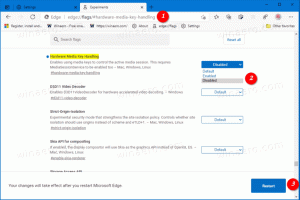Slå på eller av kamera och mikrofon i Microsoft Edge Application Guard
Windows Defender Application Guard är en extra säkerhetsfunktion i Windows 10. När den är aktiverad implementerar den en sandlåda för den inbyggda webbläsaren, Microsoft Edge, i Windows 10. Från och med Windows 10 Build 18277 kan du hantera åtkomst till din kamera och mikrofon medan du surfar med Application Guard för Microsoft Edge.
Annons
Windows Defender Application Guard ger skydd mot riktade hot genom att använda Hyper-V-virtualiseringstekniken. Den lägger till ett speciellt virtuellt lager mellan webbläsaren och operativsystemet, vilket förhindrar webbappar och webbläsaren från att komma åt de faktiska data som lagras på hårddisken och i minnet.
Före Windows 10 build 17063 var funktionen exklusivt tillgänglig för Enterprise-utgåvor av Windows 10. Dessa dagar är funktionen tillgänglig för Windows 10 Pro-användare.
Med Windows 10 Build 18277 tillkännagav Microsoft ett nytt alternativ för Application Guard.
Insiders kommer att märka att isolerad surfning har en extra växel som låter användare hantera åtkomst till sin kamera och mikrofon medan de surfar med Application Guard för Microsoft Edge. Om detta hanteras av företagsadministratörer kan användare kontrollera hur den här inställningen är konfigurerad. För att detta ska slås på i Application Guard för Microsoft Edge måste kamera- och mikrofoninställningen redan vara påslagen för enheten i
Inställningar > Sekretess > Mikrofon och inställningar > Sekretess > Kamera.
Slå på eller av kamera och mikrofon i Microsoft Edge Application Guard
- Öppen Windows säkerhet.
- Klicka på App- och webbläsarkontroll Artikel.

- Under Isolerad surfning sektionen, klicka på Ändra inställningarna för Application Guard länk.

- Under Kamera och mikrofon, aktivera eller inaktivera växlingsalternativet enligt vad du vill. Som standard är åtkomst till din kamera och mikrofon avstängd.

- Om du uppmanas av UAC, Klicka på Ja för att bekräfta operationen.
- Starta om Windows 10.
Alternativt kan du tillämpa en registerjustering.
Registry Tweak
- Öppna Registry Editor app.
- Gå till följande registernyckel.
HKEY_LOCAL_MACHINE\SOFTWARE\Microsoft\Hvsi
Se hur du går till en registernyckel med ett klick.
- Till höger skapar du ett nytt 32-bitars DWORD-värde EnableCameraMicrophoneRedirection.
Obs: Även om du är det kör 64-bitars Windows du måste fortfarande skapa ett 32-bitars DWORD-värde.
Ställ in dess värde till 1 för att aktivera funktionen. En värdedata på 0 kommer att inaktivera den. - Starta om Windows 10.
För att spara tid kan du ladda ner följande färdiga registerfiler:
Ladda ner registerfiler
Det är allt.